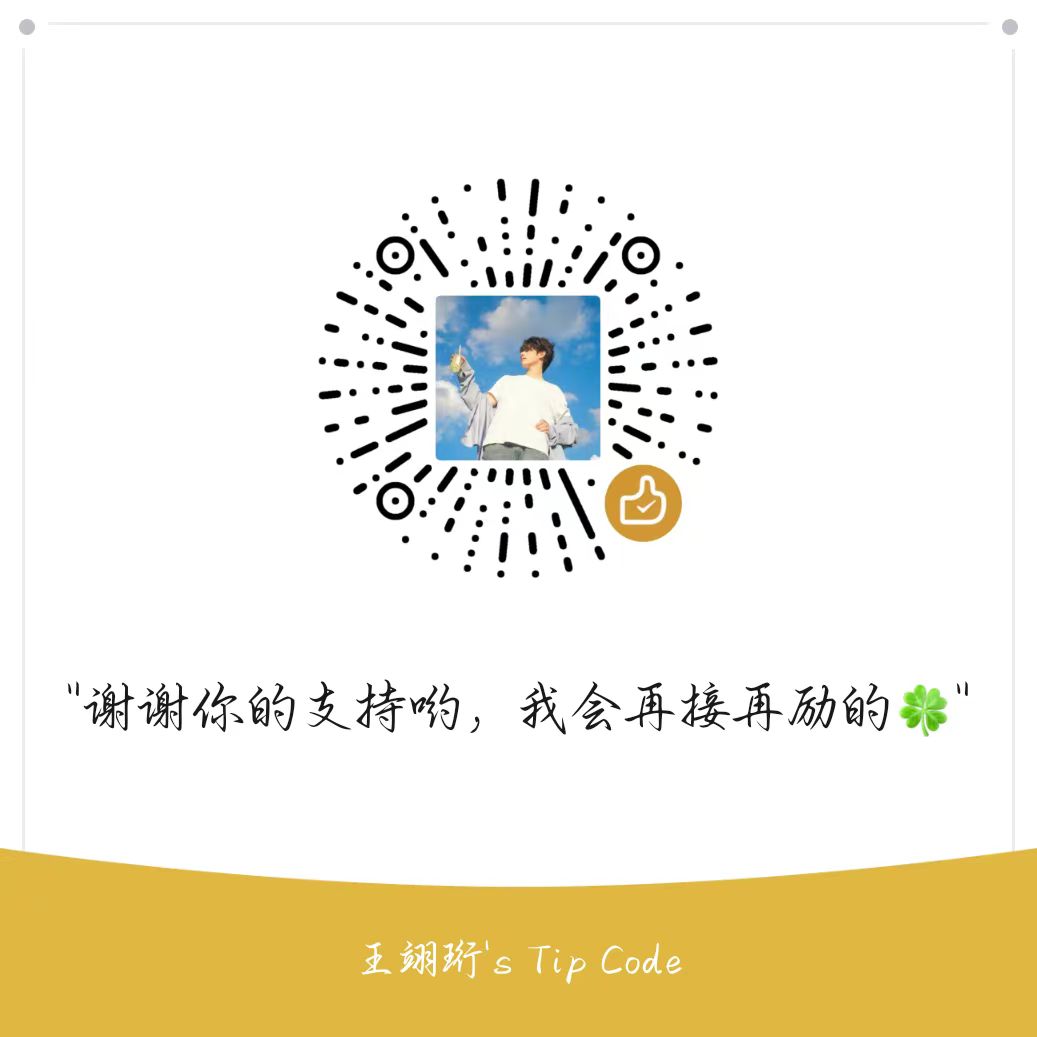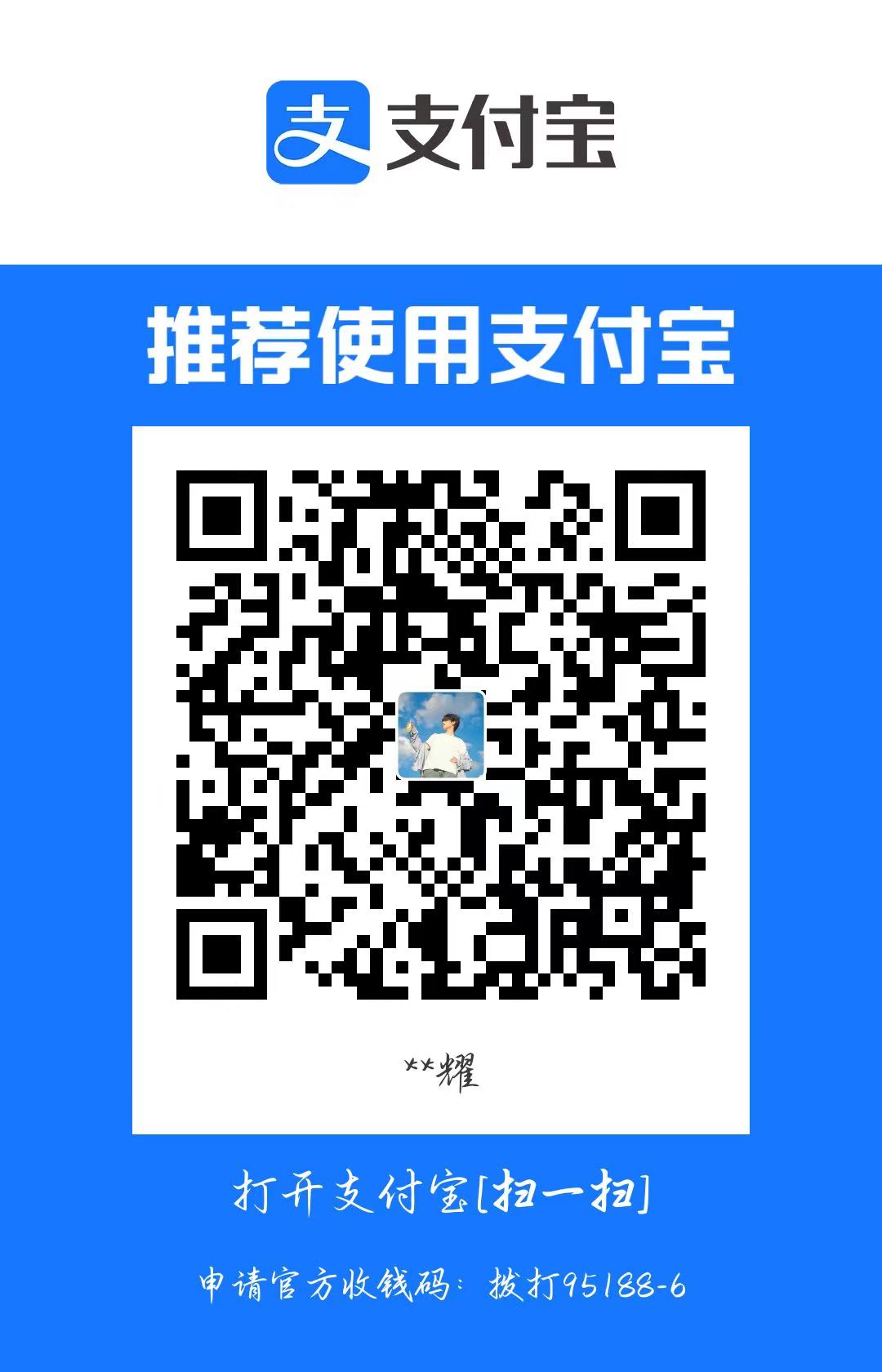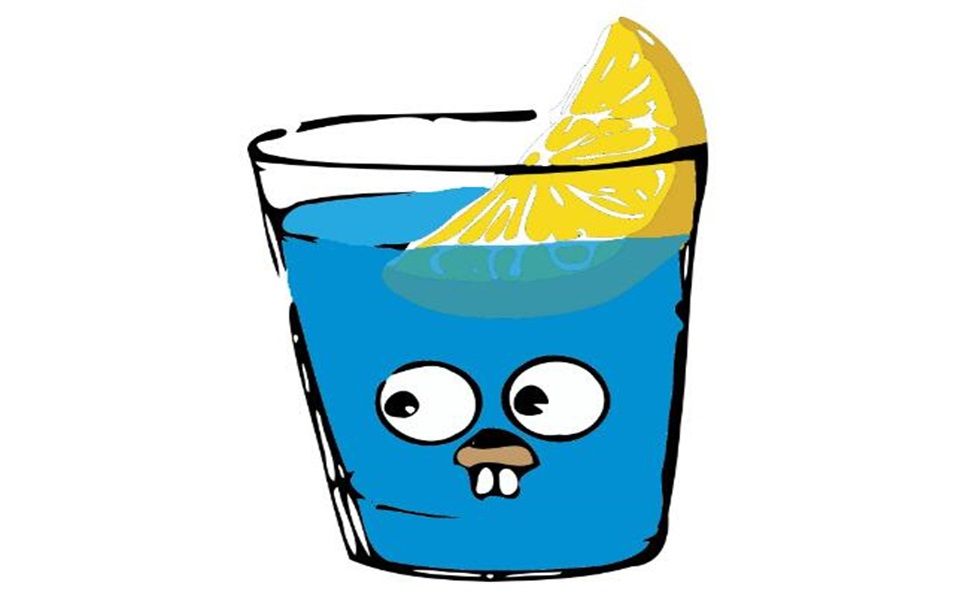提高写作水平——怎样在Typora中使用快捷键实现快速改变字体颜色详解
前奏
请你看这段文字,是不是五颜六色,花里胡哨?的确,它就像一幅缤纷的画卷,每个字都仿佛跳动着,充满活力。这些色彩让人眼花缭乱,仿佛每个词汇都有自己的声音和节奏。在这片文字的海洋中,每个字似乎都在尽力展示自己的独特之处。虽然这样的排版对于寻找具体信息可能不太方便,但它无疑给阅读体验增添了一抹欢乐和创意的色彩。
问题阐述
回到正题,在Typora中,只提供了加粗,当然也提供了快捷键,ctrl+B,那如果我们想让字体变红呢?在做笔记的时候,难免在某些场景有这些需要,但是Typora并没有直接提供变颜色的按钮,也没有相应的快捷键,当然,肯定有办法给字体变颜色,那就是遵循markdown的语法,加颜色相关标签,就可以实现变颜色的效果。
只需要给你的需要变颜色的文字包裹上这串代码即可:<font color='red'>这是你的文字</font>,语法还是非常简单的,颜色也可以改成blue,green等。但是问题来了,身为一个程序员,怎能忍受每次想给笔记换颜色的时候,还要自己手动输入这串代码呢?万一我忘了语法咋办呢?你可能会说那就不换颜色了,那万一你强迫症犯了,非要换颜色呢?当然你也可以每次忘了语法都去网上搜,然后再复制下来,显然这也不是一种高效的解决办法,关于这个烦恼我替你们想到解决方法了,那就是设置快捷键,听我细细道来。
解决方法
法一、下载软件并编写脚本
首先你需要下载一个软件——AutoHotkey,就3MB。
AutoHotkey是一款Windows平台下的热键脚本语言程序。可以实现诸如窗口置顶、快速输入、快捷操作等丰富多彩的功能。 能够通过自定义脚本实现很多快捷、自动化操作,乃至创建图形界面程序,而且占用资源极小,是一个能够高度自定义、可用性极高的工具。
官网:https://www.autohotkey.com/
下载v1.1版本,因为我提供的代码只支持这个版本,且这已经够用了。
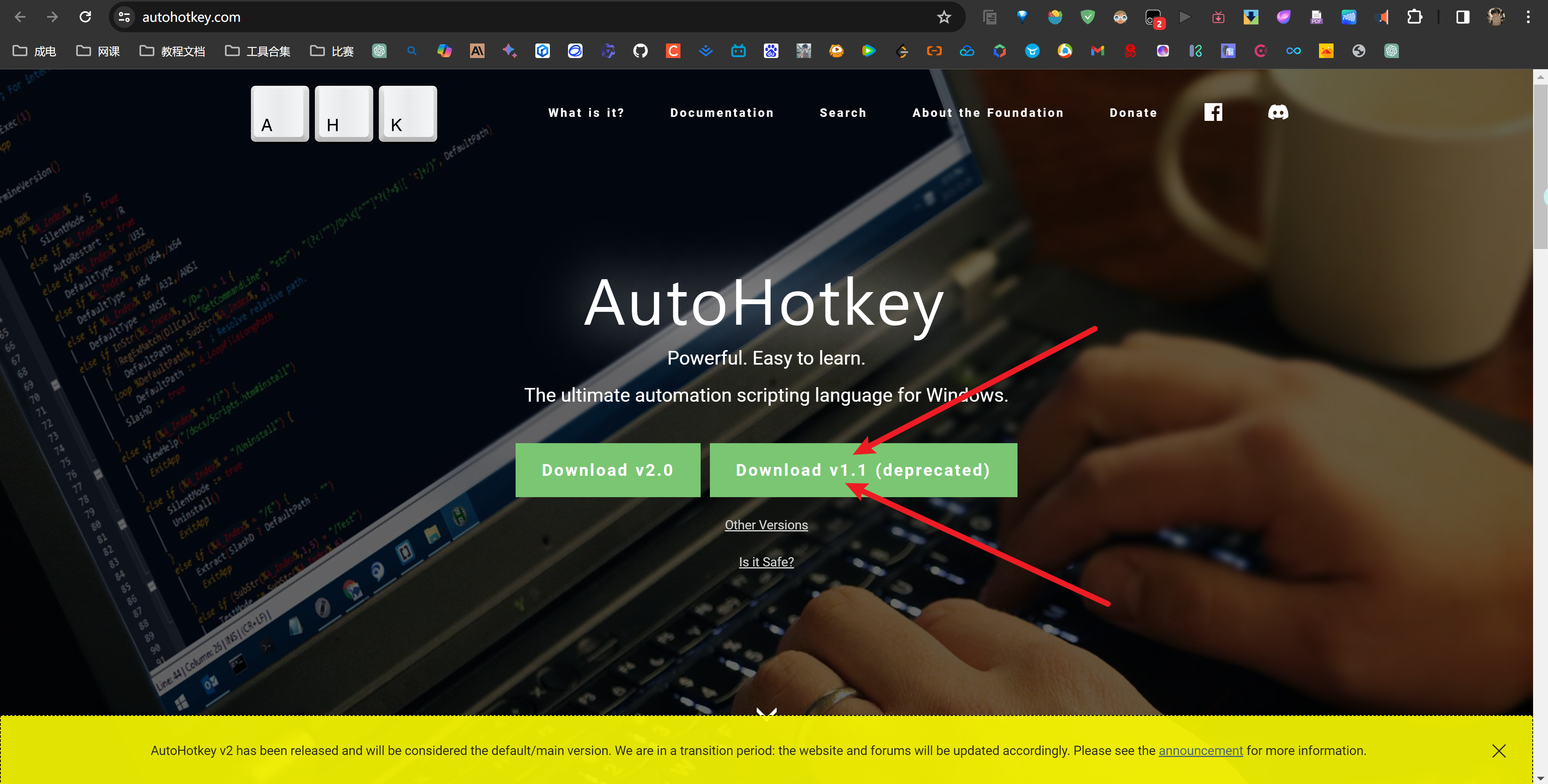
可以去我的Github仓库里下载脚本,仓库地址:https://github.com/palp1tate/typora-color-script,欢迎star😍,下载MyTyporaHotkeyScript.ahk即可,当然你也可以桌面新建txt文件,复制粘贴以下代码:
1 | ; Typora - 快捷增加字体颜色 |
然后将该txt文件重命名为MyTyporaHotkeyScript.ahk,然后双击该脚本即可运行。任务栏应该会出现如下图标: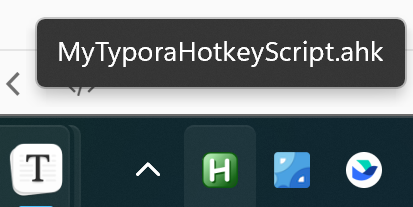
相应的快捷键如下:
1 | Ctrl+Alt+R:添加红色字体 |
你只需要在Typora中对指定文本使用相应的快捷键即可,也可以先使用快捷键,再输入文本。使用ctrl+\就可以清除格式。

如果你想自定义快捷键,懂得下面的代码语法,相信你就可以根据个人喜好改脚本了。
;分号后面的是注释热键标记
!感叹号代表Alt键#井号代表 Windows 键- ^ 上三角号代表 Ctrl键
- + 加号代表 Shift 键
执行
::代表按下前面快捷键后会执行后面的命令。
例如:
1 | !1::addFontColor("red") ; alt+1 添加红色 |
法二、Github上下载已经写好的脚本程序
仓库地址:https://github.com/palp1tate/typora-color-script,欢迎star😍
下载MyTyporaHotkeyScript.exe即可,然后在本地点击运行,这样你的快捷键就设好了,但是快捷键是已经写定了的,如果你想自定义,还是得使用法一。
相应的快捷键如下:
1 | Ctrl+Alt+R:添加红色字体 |